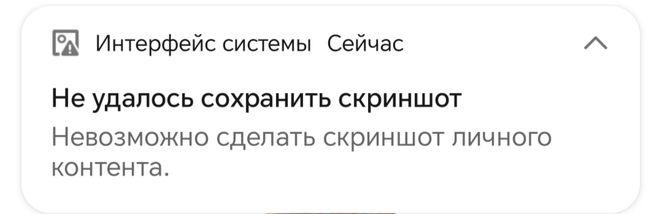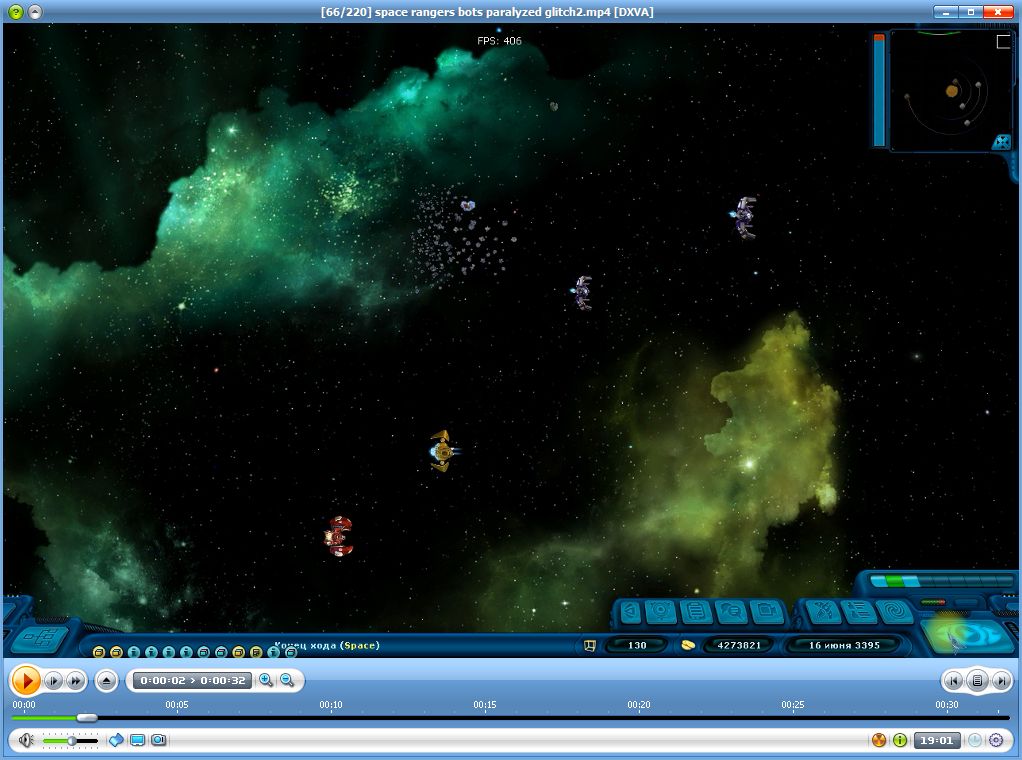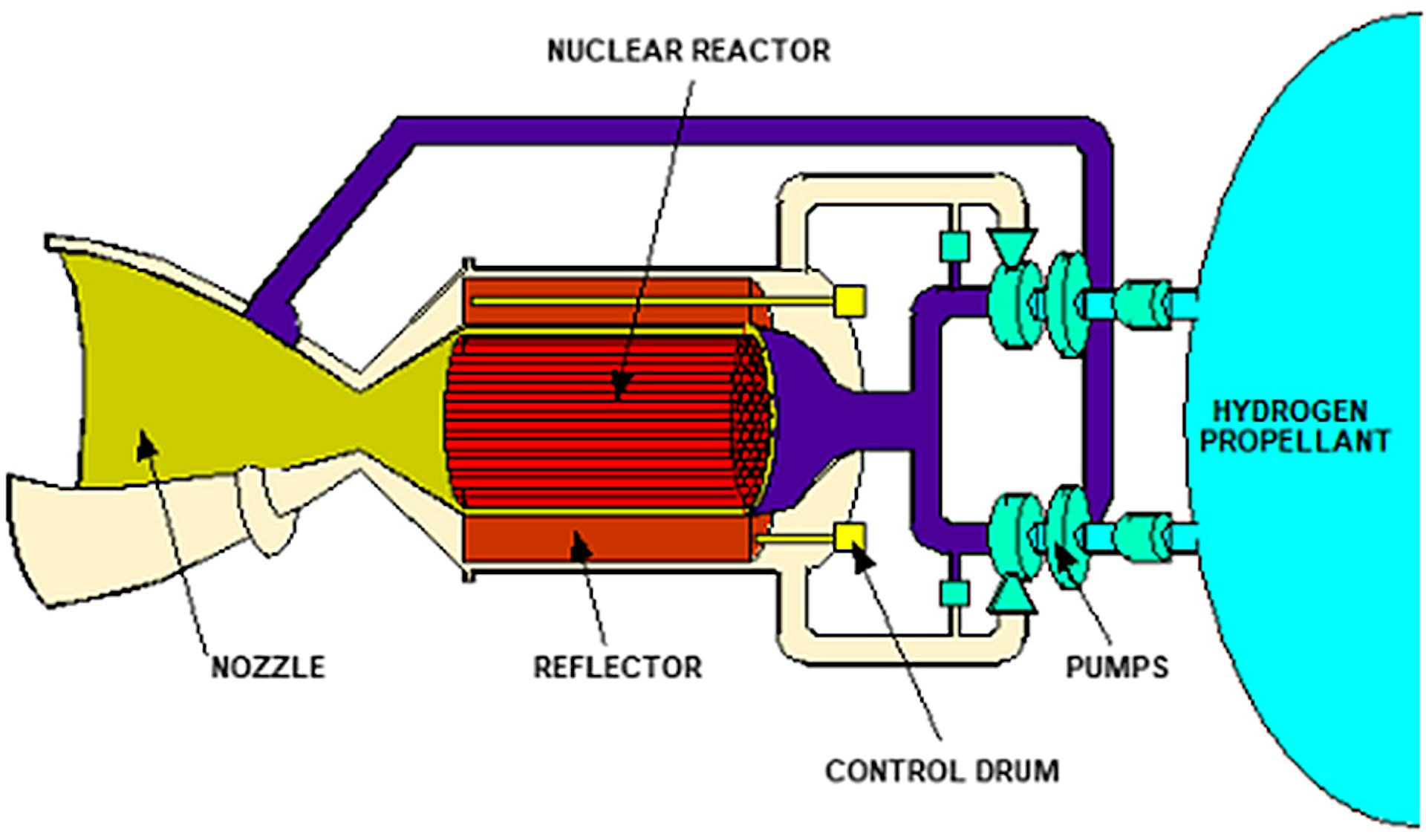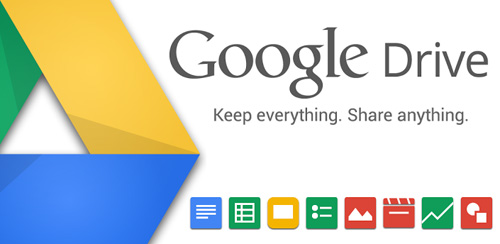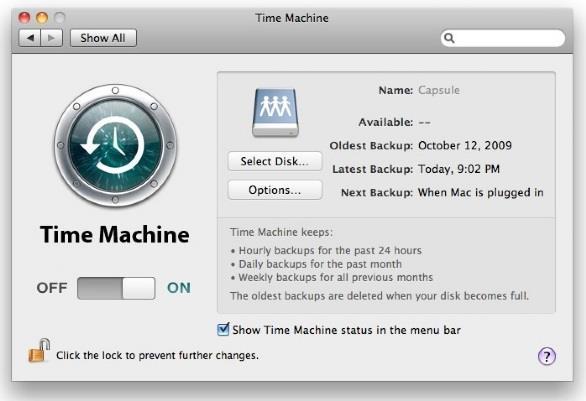Зробити скріншот екрану додатка на Android зазвичай нескладно, але деякі програми відключають цю функцію. Найчастіше функцію сркиншотів блокують банківські додатки, месенджери дляпевних типів чатів, додатки для знайомств тощо. В першу чергу це блокування увімкнене з міркувань конфіденційності. Однак все ще є способи обійти ці обмеження. Ось кілька випробуваних методів для створення скріншотів, не маючи рут-доступу в телефоні.
Зробіть фотографію екрана за допомогою іншого пристрою
Цей метод технічно не дозволяє вам зробити саме скриншот екрана, але він дозволяє вам зберегти те, що відображається на екрані. Отже, якщо у вас є запасний смартфон або звичайна фотокамера, можливо, це самий простий і швидкий спосіб отримати зображення екрану.
На вашому основному пристрої Android перейдіть до програми або веб-сайту, які ви хочете зберегти скріншотом. Візьміть іншу камеру і зробіть кадр екрану як можна краще. Перевірте, чи немає відблисків, і розташуйте основний пристрій якомога краще, щоб звести перешкоди до мінімуму.
Зробіть декілька знімків екрану, щоб потім вибрати найкращий варіант.
Відкрийте у браузері
Цей метод буде працювати не для всіх додатків, так як деякі з них недоступні у браузері на мобільному. В інших, таких як Telegram, є веб-версія, але навіть у цьому випадку деякі чати можуть не відображатися.
У будь-якому разі для додатків, що відкриваються в браузері, можна зробити скриншот. Просто увійдіть у свій обліковий запис додатку, вказавши свій обліковий запис і пароль. Для деяких додатків було б непогано включити опцію відображення як на ПК в налаштуваннях браузера.
Зробіть знімок екрану, як ви це зазвичай робите, або натиснувши кнопки включення і зменшення гучності, або використовуючи будь-який інший спосіб створення знімка екрана, який підтримує ваш смартфон.
Встановіть додаток для потокової трансляції
Ви можете спробувати використовувати це рішення, якщо хочете зробити кілька скріншотів, створивши трансляцію свого екрана в відео. Однак спосіб не буде працювати з такими програмами, як банківські операції, ігри тощо.
- Завантажте додаток Rave з магазину Google Play і встановити її на свій телефон. Це додаток для перегляду вечірок, яке дозволяє вам дивитися відео разом з іншими учасниками. Щоб продовжити, вам потрібно буде створити обліковий запис.
- Натисніть на кнопку + в правому нижньому куті, щоб створити кімнату для потокової передачі.
- Виберіть свій сервіс потокового мовлення, включаючи Netflix, Prime, Disney + або Max. Введіть свої облікові дані для входу в обліковий запис.
- Виберіть те, що ви хочете подивитися.
- Відтворіть відео і спробуйте зробити знімок екрану.
Використовуйте віртуальний простір Android
Якщо ви все ще не можете зробити скріншот додатка на своєму Android, спробуйте цей метод. Встановіть програму Virtual Android, яка створює паралельне віртуальне середовище Android на вашому телефоні. Майте на увазі, що додаток може працювати повільно, а також час від часу видавати кілька помилок чи зависання. Тим не менше, якщо вам дійсно потрібні скріншоти, можливо, варто спробувати.
Встановіть програму на свій телефон і запустіть її. Надайте необхідні дозволи і дозвольте додатку завантажувати необхідні пакети. Додаток проінструктує вас утворити пару з пристроєм, щоб програма мала доступ до локальної мережі. Ви отримаєте повідомлення. Натисніть кнопку “Параметри розробника”, коли відкриється ця сторінка.
У налаштуваннях знайдіть вгорі “Як об’єднати пристрій у Пару з допомогою коду сполучення” і натисніть на нього, коли він з’явиться в результатах.
Примітка: спочатку вам необхідно включити параметри розробника .
Увімкніть перемикач Використовувати бездротове налагодження ABD. Натисніть Дозволити у спливаючому вікні.
Тепер натисніть на опцію Сполучити пристрої з кодом.
Повинен з’явитися код. Тепер повідомлення розвернеться і попросить вас ввести цей код, щоб ви могли створити пару між пристроєм. Зробіть це. Поверніться до головного вікна програми.
Далі вам потрібно буде запустити ваше віртуальне середовище Android. Натисніть кнопку Старт. Тепер на екрані вашого телефону з’явиться логотип Android. Наберіться терпіння і дайте йому завантажитися. Коли це станеться, ви потрапите на новий екран, який виглядає точно так само, як налаштована версія головного екрану вашого Android. У вас вийшло!
Тепер настав час додати додаток, який ви хочете отримати на скріншоті. Натисніть на кнопку + . Знайдіть його в списку додатків на вкладці ” Імпорт додатки “. Натисніть ” Імпортувати”.
Примітка: Можливо, ви знайдете не всі встановлені вами програми. Альтернативою є завантаження файлу APK у віртуальному просторі і установка його звідти. Переконайтеся, що ви переключилися на Імпорт файлу, щоб знайти його.
Після додавання програми увійдіть в її обліковий запис як звичайно. Тепер ви можете робити скріншоти.
The post Як зробити скріншот додатка Android, якщо додаток блокує скриншоти appeared first on .